Máy tính của bạn có tích hợp card màn hình rời. Tuy nhiên, bạn không biết rằng bộ phận có tính năng tuyệt vời đó đã được kích hoạt hay chưa? Tại sao cần kích hoạt card màn hình rời? Cách kích hoạt card màn hình rời AMD và Nvidia trên máy tính như thế nào? Để giải đáp được những vấn đề này, mời các bạn cùng theo dõi những chia sẻ đến từ Techcare – Sửa chữa laptop Đà Nẵng ngay sau đây nhé!
Tại sao cần kích hoạt card đồ họa rời?
Card màn hình rời chính là loại card màn hình sở hữu GPU cùng với Video Memory một cách riêng biệt. Nó sẽ khác so với Card onboard chính là một loại card có GPU được lắp cố định ở bo mạch chủ. Còn Video Memory là thành phần được chia sẻ từ bộ nhớ Ram của máy tính.
Thông qua 2 định nghĩa này, các bạn hãy hiểu theo một cách đơn giản nhất. Card onboard sẽ sử dụng nguồn tài nguyên đến từ CPU cùng với Ram máy tính. Card đồ họa rời có một bộ xử lý riêng nên sẽ không dùng tài nguyên của hệ thống. Do đó, card rời sẽ ưu việt hơn rất nhiều so với loại card onboard. Đó cũng chính là lý do tại sao máy tính được lắp card rời có giá thành cao hơn so với loại card onboard.
Như vậy là bạn đã biết được giá trị tuyệt vời của card rời trên máy tính. Đồng thời, nó đã giúp bạn biết được lý do tại sao cần kích hoạt card đồ họa rời.
Xem thêm: Cài driver card màn hình
Xem thêm: Kiểm tra card màn hình
Xem thêm: Kiểm tra laptop có gắn được card rời không
Xem thêm: Chỉnh full màn hình win 7
Cách kích hoạt card màn hình rời cho laptop
Hiện đang có hai loại card màn hình rời phổ biến nhất đang được nhiều người dùng chọn lựa. Đó là loại card Nvidia và AMD. Sau đây, bạn hãy cùng Techcare – Sửa chữa laptop Đà Nẵng tìm hiểu về Cách kích hoạt card màn hình rời AMD và Nvidia nhé!
Cách kích hoạt card màn hình rời AMD trên laptop
Catalyst Control Panel là một ứng dụng cho phép người dùng tiến hành thay đổi các cài đặt card màn hình rời thuộc hãng AMD. Nếu bạn muốn mở Catalyst Control Panel, bạn hãy nhấn chuột phải vào màn hình desktop. Sau đó, bạn hãy nhấn vào Catalyst Control Panel hay bạn nhấn chuột phải vào biểu tượng của ứng dụng Catalyst Control Panel tại System tray rồi nhấn vào Catalyst Control Panel. Bạn tìm kiếm ứng dụng Catalyst Control Panel ở Start menu đối với win 7 hay Start Screen đối với win 8.
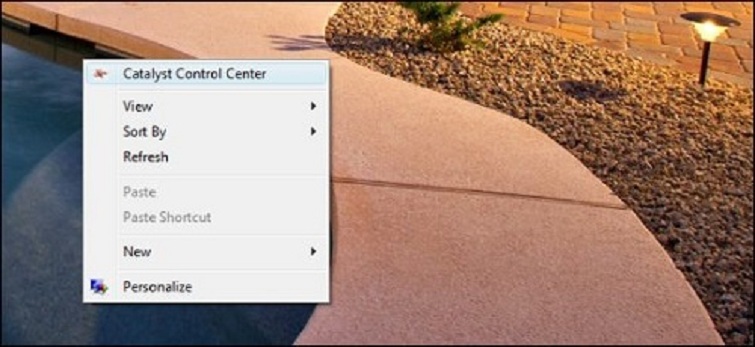
Để sử dụng đến cài đặt của chiếc card rời AMD đơn giản nhất. Bạn hãy chọn vào mục Gaming Preformance nằm ở Gaming tại Menu Start. Tiếp theo, bạn chọn vào Standard 3D settings rồi di chuyển đến Preformance và chọn vào. Nó sẽ giúp bạn tăng tốc độ game hay di chuyển đến Quality để cải thiện chất lượng game.
Khi bạn muốn thực hiện tùy chỉnh đối với từng cài đặt. Bạn chọn vào Preferences nằm ở vị trí góc bên phải của màn hình. Bạn chọn vào mục Advanced View.
Bạn chọn Gaming nằm tại menu phía bên trái và chọn vào 3D Application Settings. Như vậy để thay đổi các tùy chọn đồ họa như ý muốn của bạn. Tại mục System Settings, nó sẽ hỗ trợ bạn chọn các cài đặt dành cho các tựa game trên hệ thống. Tại mục Application Settings, hỗ trợ người dùng tùy chỉnh lần lượt các ứng dụng game. Bạn chỉ cần chọn nút Add rồi di chuyển đến file thực thi (.exe) của tựa game và chọn vào tùy chỉnh của tựa game đó.
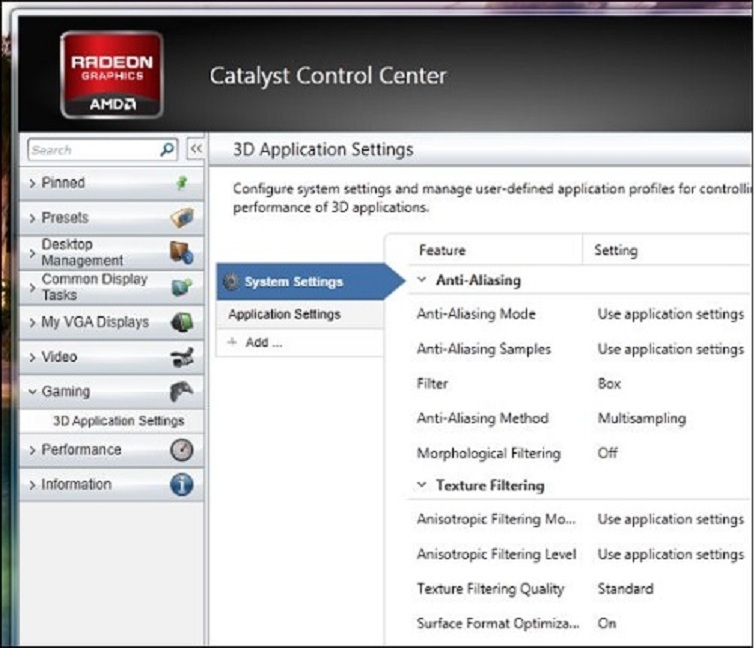
Cách kích hoạt card màn hình rời Nvidia cho laptop
Để kích hoạt card màn hình rời Nvidia cho laptop, các bạn hãy thực hiện các thao tác sau:
Bạn nhấn chuột phải lên một vị trí bất kỳ của màn hình chính. Sau đó, bạn chọn vào mục Nvidia Control Panel và click vào Tab Manager 3D settings. Bạn tiếp tục chọn vào mục Auto – select tại Globel settings rồi nhấn vào tab Program settings.
Lúc này, bạn chọn ứng dụng mà bạn cần cài đặt tại phần Select a program to customize. Sau đó, bạn tiến hành thay đổi cài đặt mặc định đối với card màn hình rời của ứng dụng tại mục Select the preferred graphics processor for this program. Cho đến khi đã thực hiện hoàn tất, bạn chọn Apply để kết thúc.

Trong quá trình cài đặt, sẽ có một số tùy chọn cho người chọn chọn lựa như sau:
- Use Global settings: Đây là tùy chọn vào máy tính có khả năng tự động chọn card màn hình phù hợp nhất đối với ứng dụng.
- Intergrated Graphics: Đây là một tùy chọn hỗ trợ chạy ứng dụng thông qua card tích hợp onboard.
- High – performance Nvidia Processor: Đây là một tùy chọn hỗ trợ chạy ứng dụng thông qua card đồ họa rời đã được lắp thêm vào máy.
Bạn hãy chọn tùy chọn phù hợp đối với mỗi ứng dụng nhấn apply. Như vậy là bạn đã thực hiện Cách kích hoạt card màn hình rời Nvidia cho laptop thành công.
Đó là Cách kích hoạt card màn hình rời AMD và Nvidia trên máy tính đơn giản mà Techcare – Sửa chữa laptop Đà Nẵng đã chia sẻ đến các bạn. Qua những thông tin chia sẻ này, hy vọng sẽ giúp các bạn thực hiện thành công nhé!
